Povremeno ponovno pokretanje vašeg Android uređaja može osvežiti njegovu memoriju i poboljšati performanse. Takođe, može predstavljati brzo rešenje za manje probleme, poput neočekivanog zatvaranja aplikacija. U ovom tekstu objašnjavamo kako da ponovo pokrenete svoj Android pametni telefon ili tablet radi rešavanja uobičajenih poteškoća.
Standardni način ponovnog pokretanja
Pod „standardnim ponovnim pokretanjem“ podrazumeva se restartovanje uređaja koristeći opcije ugrađenog softvera. Da biste to uradili, pritisnite i zadržite dugme za napajanje na vašem uređaju (obično se nalazi na gornjoj ili desnoj strani, ali može biti i na levoj) nekoliko sekundi. Ovo će prikazati meni za napajanje na ekranu. Za ovu akciju nije potrebno otključavanje uređaja.
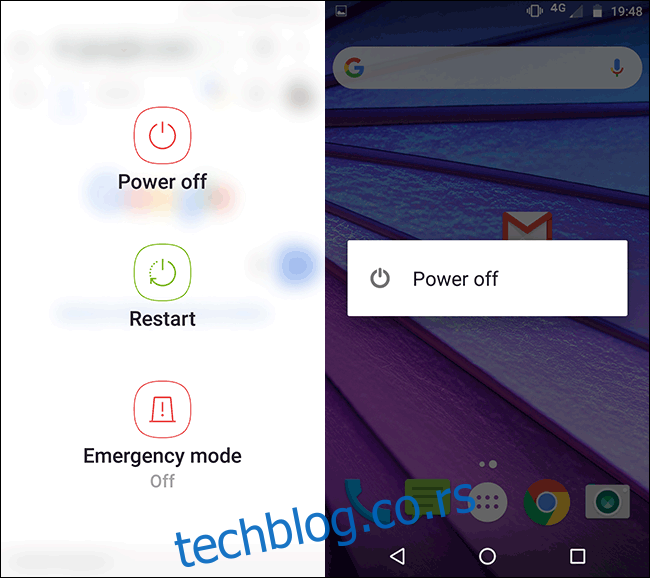
Opcije u meniju za napajanje mogu se razlikovati u zavisnosti od modela uređaja i verzije Androida koju koristite. Ako vidite opciju „Ponovo pokreni“, dodirnite je i sačekajte da se uređaj restartuje.
Ukoliko opcija za ponovno pokretanje nije dostupna, pređite na sledeći metod.
Isključivanje i ponovno uključivanje
Alternativni način za ponovno pokretanje Android uređaja je klasična metoda isključivanja i ponovnog uključivanja.
Ovaj postupak postiže isti efekat kao i prethodni metod, i predstavlja dobru alternativu ukoliko vaš uređaj nema opciju za ponovno pokretanje u meniju za napajanje.
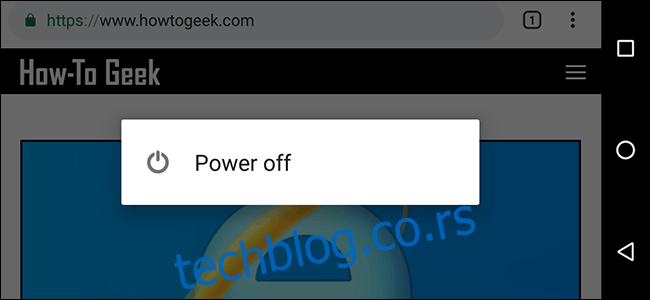
Kao i ranije, pritisnite i držite dugme za napajanje na vašem pametnom telefonu ili tabletu nekoliko sekundi dok se ne pojave opcije za napajanje. Dodirnite opciju „Isključi“ (ili odgovarajuću opciju na vašem uređaju) i sačekajte da se uređaj potpuno isključi.
Nakon što je uređaj isključen, pritisnite dugme za napajanje da biste ga ponovo uključili.
Hard reset (ili hard reboot)
U slučaju da vaš uređaj ne reaguje ili imate poteškoća sa standardnim ponovnim pokretanjem, možete pokušati sa hard resetom (ili hard reboot-om).
Nemojte se brinuti, ovo nije isto što i vraćanje na fabrička podešavanja. Ova opcija predstavlja drastičniji metod isključivanja i ponovnog uključivanja vašeg Android uređaja, slično kao kada držite pritisnuto dugme za napajanje na računaru.
Da biste izveli hard reset, pritisnite i zadržite dugme za napajanje najmanje 20 sekundi. Ako Android ne reaguje, ova akcija bi (obično) trebala da prinudno ponovo pokrene uređaj.
Uklanjanje baterije
Današnji pametni telefoni i tableti uglavnom dolaze sa integrisanim baterijama koje se ne mogu ukloniti, što doprinosi smanjenju ukupnih dimenzija uređaja.

Ako imate sreću da posedujete uređaj sa uklonjivom baterijom, a on se i dalje ne restartuje, možete pokušati sa uklanjanjem baterije. Preporučuje se da pokušate isključiti uređaj pre nego što uklonite bateriju.
Za početak, pažljivo uklonite zadnji poklopac uređaja. Postupak se razlikuje od proizvođača do proizvođača, ali obično postoje male udubine gde možete podvući nokat ili tanak plastični alat kako biste odvojili dva dela. Izbegavajte korišćenje alata koji mogu probušiti bateriju ili na drugi način oštetiti uređaj.
Nakon uklanjanja, vratite bateriju, a zatim pritisnite dugme za napajanje da biste ponovo uključili uređaj.
Korišćenje ADB za ponovno pokretanje sa računara
Ukoliko dugme za napajanje na vašem uređaju ne funkcioniše, možda ćete moći da povežete uređaj sa računarom i koristite Android Debug Bridge (ADB) alat za njegovo ponovno pokretanje. Ovaj alat, koji obezbeđuje Google, omogućava različite daljinske operacije, uključujući ponovno pokretanje pametnog telefona ili tableta.
Najpre je potrebno da instalirate ADB iz Android SDK-a, zajedno sa drajverima za Android uređaje. Takođe, morate da omogućite USB otklanjanje grešaka u okviru opcija za programere u Android podešavanjima.
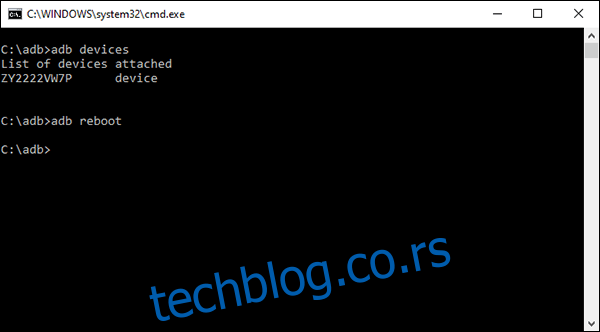
Povežite uređaj sa računarom pomoću USB kabla, otvorite komandnu liniju ili terminal, a zatim unesite komandu `adb devices` da biste proverili da li je uređaj prepoznat. Ukoliko uređaj nije prepoznat, još jednom proverite da li ste pravilno instalirali drajvere i da li pratite uputstva za podešavanje koja su navedena iznad.
Ako je vaš uređaj prikazan na listi, unesite komandu `adb reboot` i vaš Android uređaj bi trebao normalno da se ponovo pokrene.
Vraćanje na fabrička podešavanja kao krajnja opcija
Kada pokušavate da rešite probleme na svom Android uređaju, ponovno pokretanje bi trebalo da bude prvi korak. Ovo je često sve što je potrebno da se stvari vrate u normalu. Međutim, to nije uvek slučaj.
Android uređaji vremenom mogu usporiti. Ako ponovno pokretanje ne pomogne, vraćanje na fabrička podešavanja može biti jedini način da uređaj ponovo profunkcioniše.